Решавање проблема са приказивањем руских слова у оперативном систему Виндовс 10
У већини случајева проблеми са приказом ћирилице у цијелом оперативном систему Виндовс 10 или у појединачним програмима се појављују одмах након инсталације на рачунар. Постоји проблем са погрешно наведеним параметрима или погрешним радом кодне странице. Хајде да почнемо разматрати два ефикасна метода за исправљање ситуације.
Садржај
Исправите приказ руских слова у оперативном систему Виндовс 10
Постоје два начина за решавање проблема. Они су повезани са подешавањима система или одређеним датотекама. Они се разликују у сложености и ефикасности, тако да ћемо почети са плућима. Ако прва опција не доноси никакав резултат, идите на другу и пажљиво пратите упутства описана тамо.
Метод 1: Промените језик система
Пре свега, ја бих желео да поменем ову поставку као "регионалне стандарде" . У зависности од стања, текст се даље приказује у многим системима и програмима независних произвођача. Можете га уредити под руским језиком на следећи начин:
- Отворите мени "Старт" и укуцајте "Цонтрол Панел" на траци за претрагу. Кликните на приказани резултат да бисте приступили овој апликацији.
- Међу присутним елементима пронаћи "Регионални стандарди" и кликните левим кликом на ову икону.
- Нови мени ће се појавити са неколико картица. У овом случају вас занима "Адванцед" , где треба да кликнете на дугме "Промени системски језик ..." .
- Уверите се да је изабрана ставка Руска (Русија) , ако није, а затим је изаберите у искачућем менију. Такође можемо препоручити активирање бета верзије Уницоде - понекад утјече на тачно приказивање ћирилице. После свих измена, кликните на "ОК" .
- Подешавања ће ступити на снагу тек након поновног покретања рачунара, о чему ћете бити обавештени када изађете из менија за подешавања.
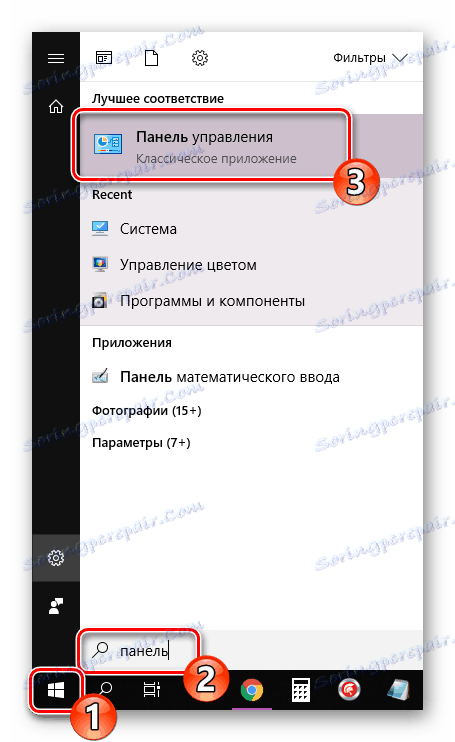
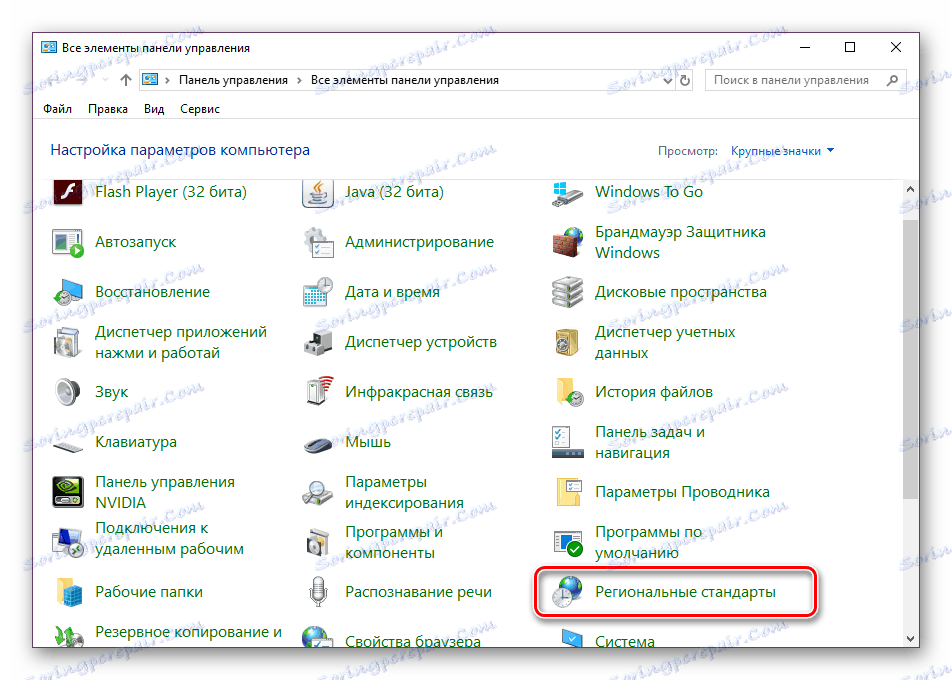
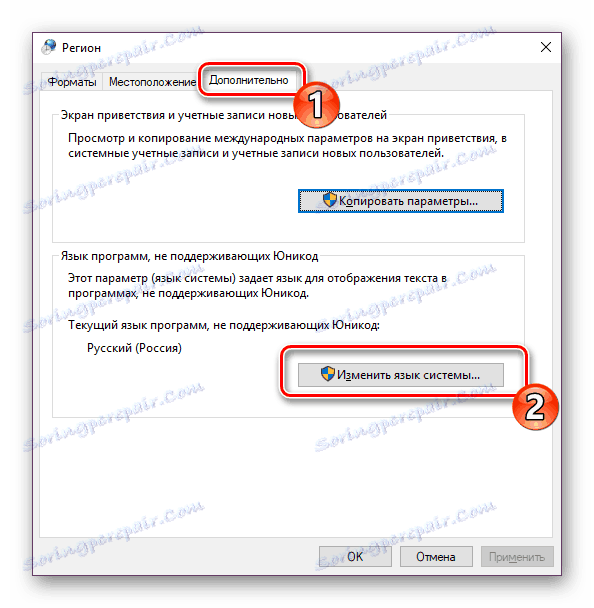
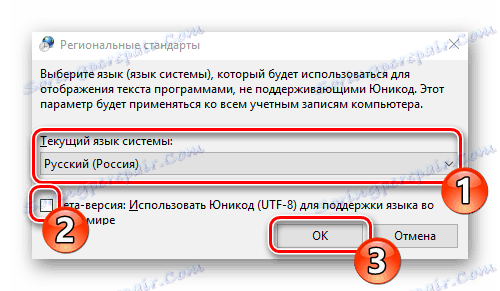
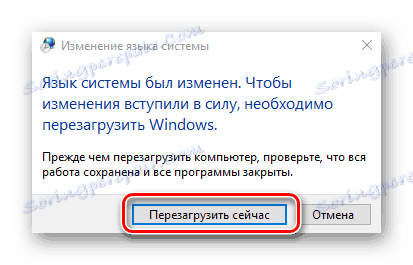
Сачекајте да се рачунар поново покрене и провери да ли је могуће ријешити проблем руским словима. Ако не, пређите на следеће, сложеније решење овог проблема.
Метод 2: Измените кодну страницу
Странице кодова извршавају функцију одговарајућих знакова са бајтовима. Постоји много варијација таквих табела, од којих свака функционише са одређеним језиком. Често је узрок појављивања кракозиброва тачно погрешна страница. Затим, описујемо како да измените вредности у едитору регистра.
Пре него што извршимо овај метод, препоручујемо вам да креирате тачку за враћање, то ће вам помоћи да вратите конфигурацију пре него што извршите измене, ако нешто пође по њој. Детаљан водич за ову тему можете пронаћи у нашем другом материјалу на линку испод.
Више детаља: Упутства за креирање Виндовс-а за опоравак
- Притисните комбинацију тастера Вин + Р да покренете Рун апликацију, укуцајте
regeditу линији и кликните на ОК . - Прозор за уређивање регистра садржи многе директоријуме и подешавања. Сви су структурирани, а фасцикла која вам је потребна налази се на следећој стази:
HKEY_LOCAL_MACHINESYSTEMCurrentControlSetControlNls - Изаберите "ЦодеПаге" и идите доле на дно како бисте пронашли назив "АЦП" . У колони "Вредност" видећете четири цифре, у случају када није 1251 , двапут кликните на линију.
- Двоструким кликом на лијево дугме миша отвара се прозор за промену поставке стринга, гдје је потребно да подесите вредност на
1251.
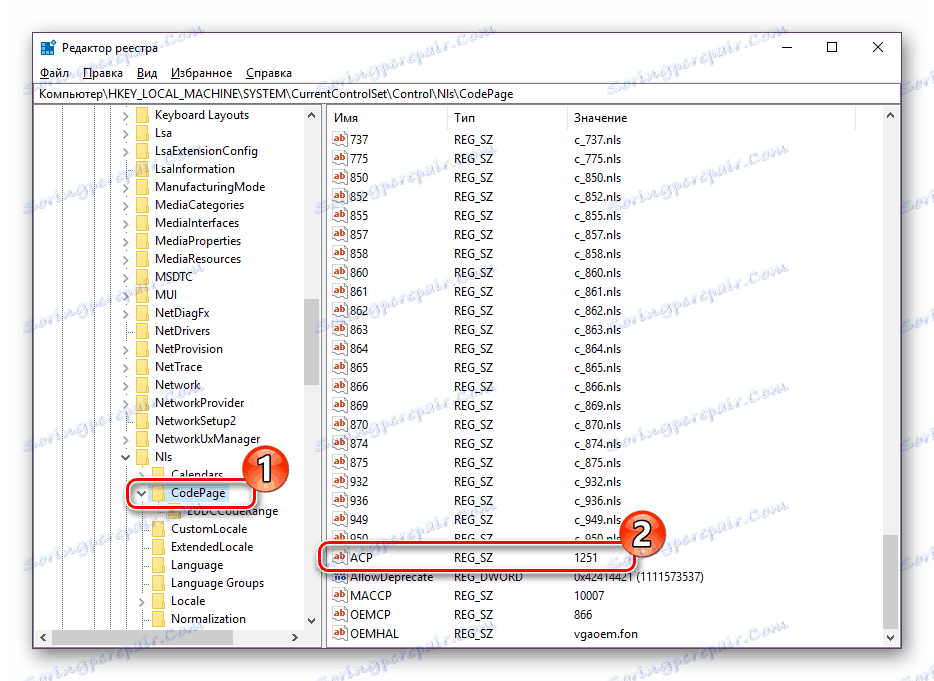
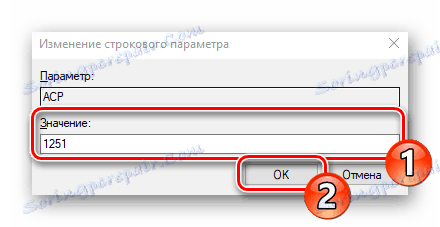
Ако је вредност већ 1251 , онда треба предузети нешто другачије поступке:
- У истој фасцикли "ЦодеПаге" идите горе кроз листу и пронађите параметар стринга са именом "1252". С десне стране видећете да је његова вриједност с_1252.нлс . Мора се исправити стављањем јединице умјесто последња два. Двапут кликните на линију.
- Отвориће се прозор за уређивање у којем ће се извршити жељена манипулација.
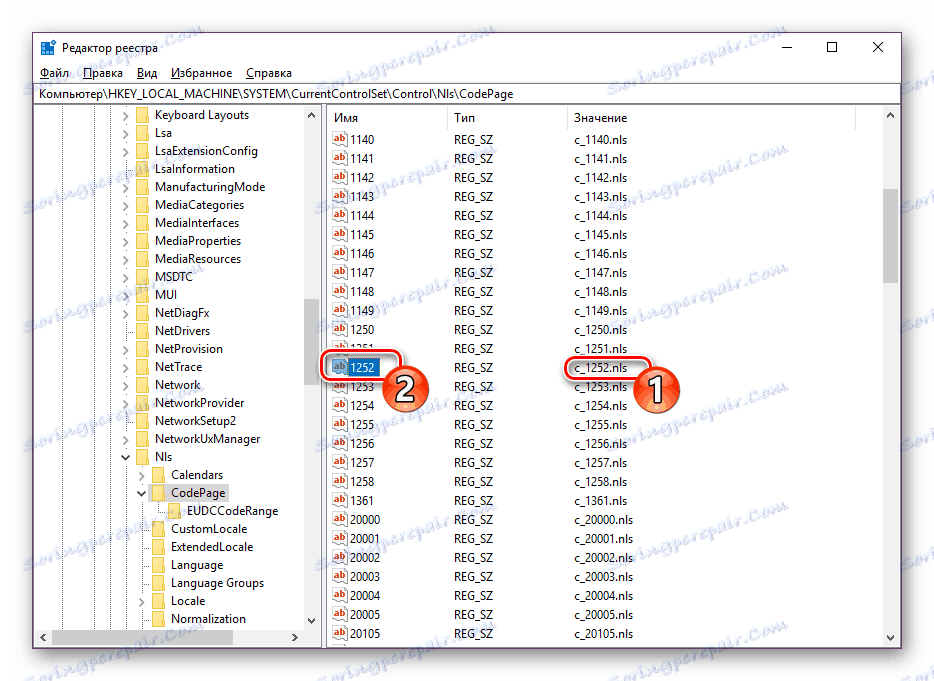
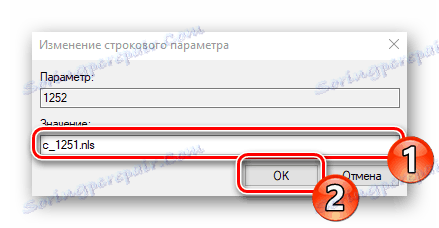
Након што завршите са радом са уређајем регистра, обавезно поново покрените рачунар за сва подешавања да бисте почели да делују.
Замена кодне странице
Неки корисници не желе да уреде регистар из одређених разлога, или сматрају да је овај задатак превише тежак. Алтернативна опција за промјену кодне странице је да је ручно замените. Израђује се дословно у неколико акција:
- Отворите "Овај рачунар" и идите на путању
C:WindowsSystem32, пронађите датотеку С_1252.НЛС у фасцикли, десним тастером миша кликните на њега и изаберите "Својства" . - Идите до картице Сецурити и пронађите дугме Адванцед .
- Морате поставити име власника, јер кликните на одговарајућу везу на врху.
- У празном пољу унесите име активног корисника са административним правима, а затим кликните на "ОК" .
- Поново ће вас одвести на картицу Безбедност , где треба да подесите поставке администраторског приступа.
- Означите линију "Администратори" и доделите им потпун приступ тако што ћете означити одговарајућу ставку. Када завршите, не заборавите да примените промене.
- Вратите се у претходно отворени директоријум и преименовати измењену датотеку, мијењати свој проширење из НЛС-а, на пример, у ТКСТ. Даље, притиском на ЦТРЛ повуците елемент "Ц_1251.НЛС" навише да бисте креирали његову копију.
- Десни клик на креирану копију и преименовати објекат на Ц_1252.НЛС .
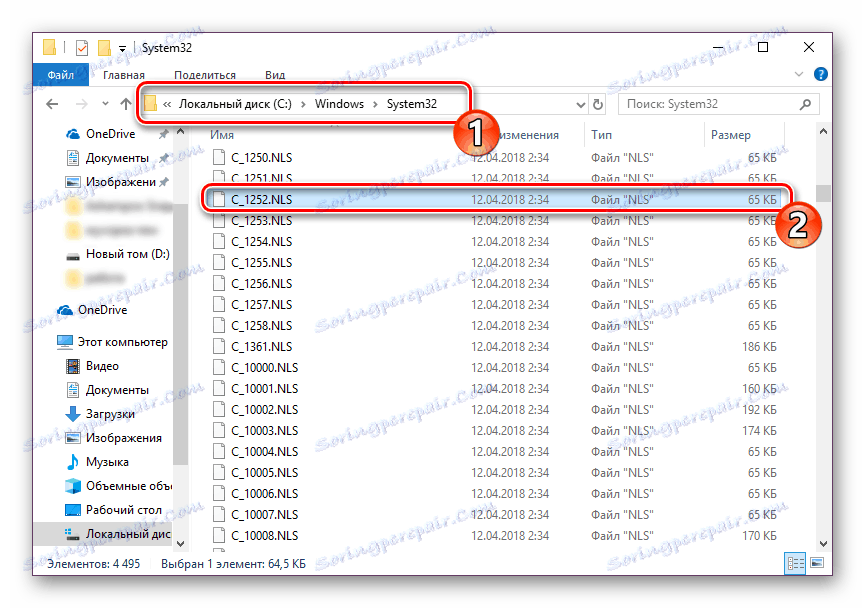
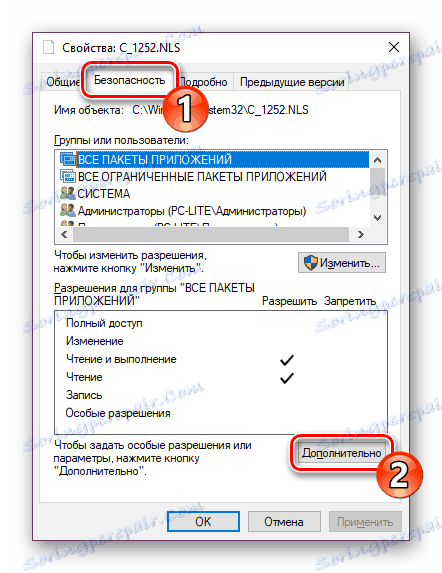
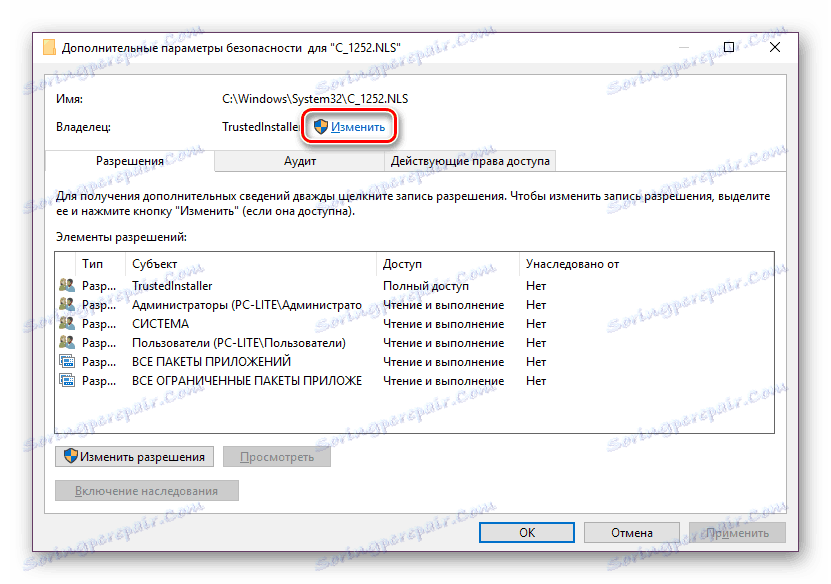
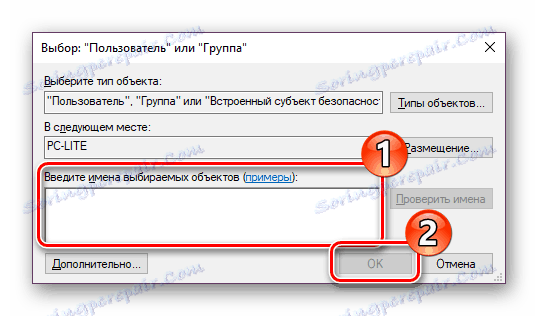
Погледајте и: Управљање ауторским правима у Виндовсу 10
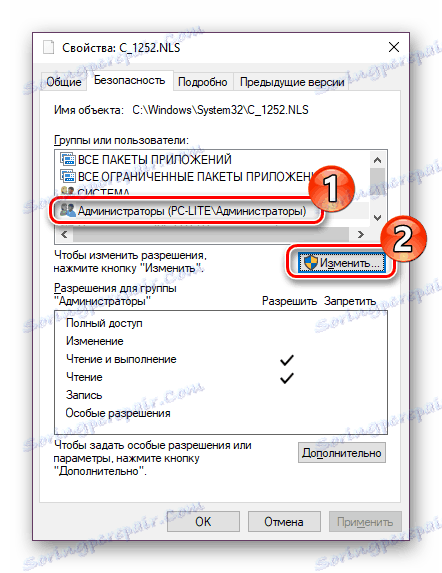
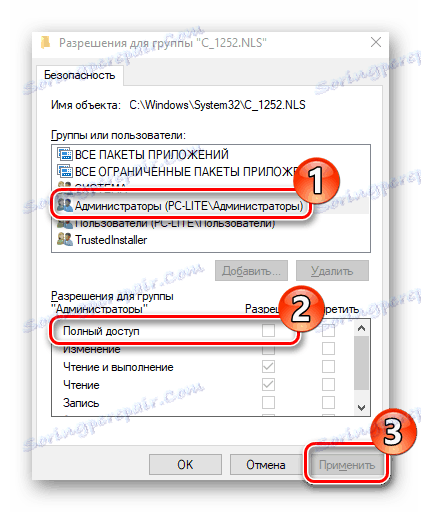
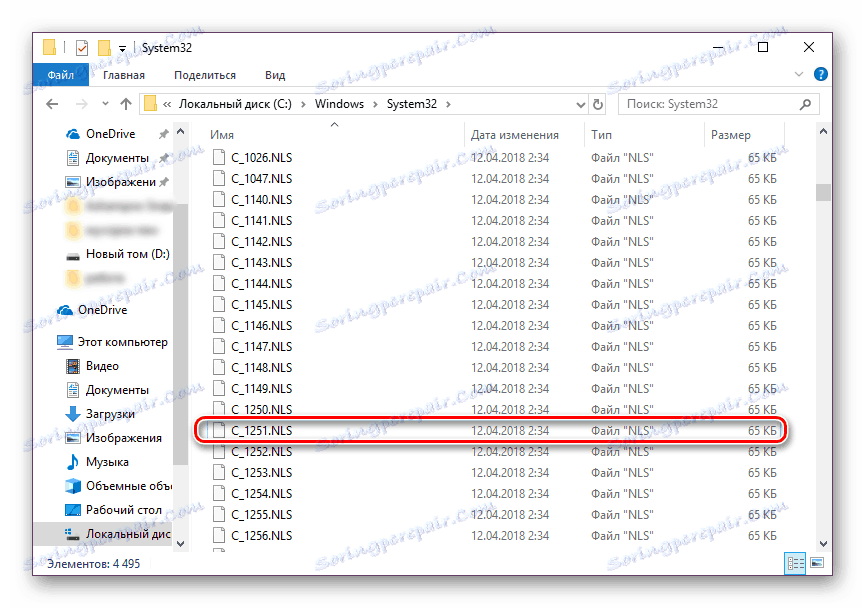
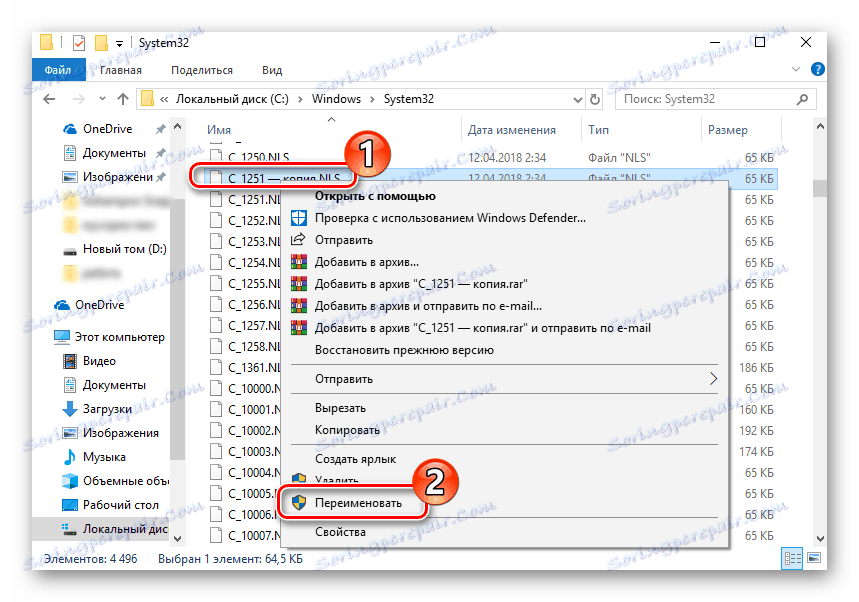
Ово је једноставан начин замене страница кодова. Остаје само да се рестартује рачунар и постарајте се да је метода ефикасна.
Као што видите, две прилично једноставне методе помажу у исправљању грешке при приказу руског текста у оперативном систему Виндовс 10. Изнад свега сте били свјесни. Надамо се да су нам водичи помогли у решавању овог проблема.
Погледајте и: Промените фонт у Виндовсу 10